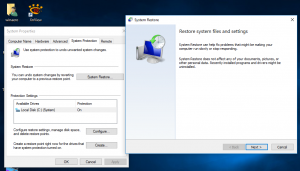„Windows 10“ nustatymuose gauna naują disko valdymo įrankį
Todėl „Microsoft“ kuria klasikinių valdymo skydelio programėlių pakaitalus, kad jų visiškai atsikratytų. Su kiekvienu svarbiu leidimu vis daugiau klasikinių įrankių įgyja modernius įpėdinius, kurie įdiegiami nustatymuose. Naudojant „Windows 10 build 20175“, „Windows 10“ yra naujas disko valdymo įrankio pakaitalas.
Skelbimas
Naujasis įrankis, kai jį įgalinsite, bus pasiekiamas pagal Nustatymai > Saugykla, su nauja Tvarkykite diskus ir tomus nuoroda.

Jame pateikiami visi jūsų saugojimo įrenginiai ir jų skaidiniai. Skirsniui pateikiamos dvi šios parinktys:
- Naršyti – tai tiesiog atidarys pasirinktą skaidinį / diską „File Explorer“.
- Ypatybės – atidaromas kitas puslapis su valdymo įrankiais.


Nuo Savybės fiksuoto disko puslapį, galite atlikti šiuos veiksmus:
- Pakeiskite disko raidę
- Pakeiskite jo etiketę (pervardyti diską)
- Pakeiskite disko dydį - čia tu susitrauki arba pratęsti pertvara.
- Pridėti kelius – leidžia sukurti papildomus prijungimo taškus pasirinktam tomui.

Jei naudojate nuimamą diską, Savybės puslapis leidžia pakeisti pašalinimo politika, atsijunkite ir peržiūrėkite papildomus duomenis.

Ir visa tai šią akimirką. Naujasis disko valdymo įrankis dar negali konkuruoti su savo klasikiniu analogu ir veikia tik iš dalies (todėl yra paslėptas). Tačiau nėra jokios abejonės, kad netrukus jis bus reklamuojamas kaip pagrindinė skaidinio valdymo parinktis, lygiai taip pat, kaip nutiko klasikinei. Disko valymo įrankis.
Jei norite įjungti šį naują nustatymų puslapį, jums reikia trečiosios šalies, bet atvirojo kodo įrankio „Vive“. Norėdami gauti informacijos, patikrinkite tai: Suaktyvinkite paslėptas funkcijas „Windows 10 Insider Builds“..
Kaip nustatymuose įjungti naują disko valdymo įrankį
- Atsisiųskite naujausias ViveTool leidimas (šio rašymo metu jis yra 0.2.0).
- Atblokuoti atsisiųstas failas.
- Išskleiskite archyvo turinį į bet kurį jums patinkantį aplanką.
- Atidaryk komandinė eilutė arba PowerShell kaip administratorius tame aplanke.
- Įveskite šią komandą:
ViveTool.exe addconfig 23257398 2. Jei naudojate „PowerShell“, pridėkite.\į komandą taip: .\ViveTool.exe addconfig 23257398 2. - Jūs gausite žinutę "Sėkmingai nustatyta funkcijų konfigūracija".
Su tavimi baigta. Naujasis disko valdymo įrankio puslapis turėtų būti pasiekiamas nustatymuose. Jei ne, pabandykite iš naujo paleiskite „Windows 10“. kad tai padarytum.
Ačiū Windows naujausia ir Gustavas Monsas.